Win10系统安装战网提示“battle.net update agent已停止工作”该如何维修? (安装wind10)
整理分享Win10系统安装战网提示“battle.net update agent已停止工作”该如何维修? (安装wind10),希望有所帮助,仅作参考,欢迎阅读内容。
内容相关其他词:win10系统电脑安装,win10 系统 安装,我告诉你win10安装教程,win10系统安装战网后怎么启动不了?,安装wind10,硬件茶谈win10系统安装,安装wind10,硬件茶谈win10系统安装,内容如对您有帮助,希望把内容链接给更多的朋友!
Win战网安装不了提示“battle.netupdateagent已停止工作”如何维修? 1、按下【Win+R】组合键打开运行,输入inetcpl.cpl,点击【确定】。 2、在Internet属性窗口,切换到【连接】选卡,在局域网设置下点击【局域网设置】。 3、【为LAN使用代理服务器】选项不要勾选,也就是不用代理服务器,自动检测设置这里如果原来你的电脑是勾选的,那么就变成不勾选,如果原来没有勾选,那一定要勾选上,也就是说对你网络做出一个改变。 4、任务栏空白处鼠标右键点击【任务管理器】。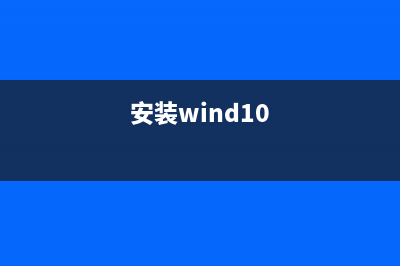 5、切换到【服务】选卡,在下面找到SecondaryLogon服务。 6、在【SecondaryLogon】服务状态为已停止,点击鼠标右键,选择【开始】。 7、接着在SecondaryLogon服务上再次点击鼠标右键,选择【打开服务】。 8、在服务界面双击打开SecondaryLogon,将其启动类型选择【自动】,点击【应用】-【确定】。 9、双击打开此电脑,在右侧搜索栏中输入Battle.net; 、将所有搜索到的Battle.net文件夹全部删除; 、删除完毕后,在搜索框中输入:BlizzardEntertainment进行搜索,然后进行以上同样*作; 、*作完成后即可双击打开Battle.net-Setup-CN.exe进行重装! 上述便是Win战网安装不了提示“battle.netupdateagent已停止工作”的解决办法,有遇到此提示的朋友们,可以根据小编的*作步骤进行解决哦!
5、切换到【服务】选卡,在下面找到SecondaryLogon服务。 6、在【SecondaryLogon】服务状态为已停止,点击鼠标右键,选择【开始】。 7、接着在SecondaryLogon服务上再次点击鼠标右键,选择【打开服务】。 8、在服务界面双击打开SecondaryLogon,将其启动类型选择【自动】,点击【应用】-【确定】。 9、双击打开此电脑,在右侧搜索栏中输入Battle.net; 、将所有搜索到的Battle.net文件夹全部删除; 、删除完毕后,在搜索框中输入:BlizzardEntertainment进行搜索,然后进行以上同样*作; 、*作完成后即可双击打开Battle.net-Setup-CN.exe进行重装! 上述便是Win战网安装不了提示“battle.netupdateagent已停止工作”的解决办法,有遇到此提示的朋友们,可以根据小编的*作步骤进行解决哦! 




